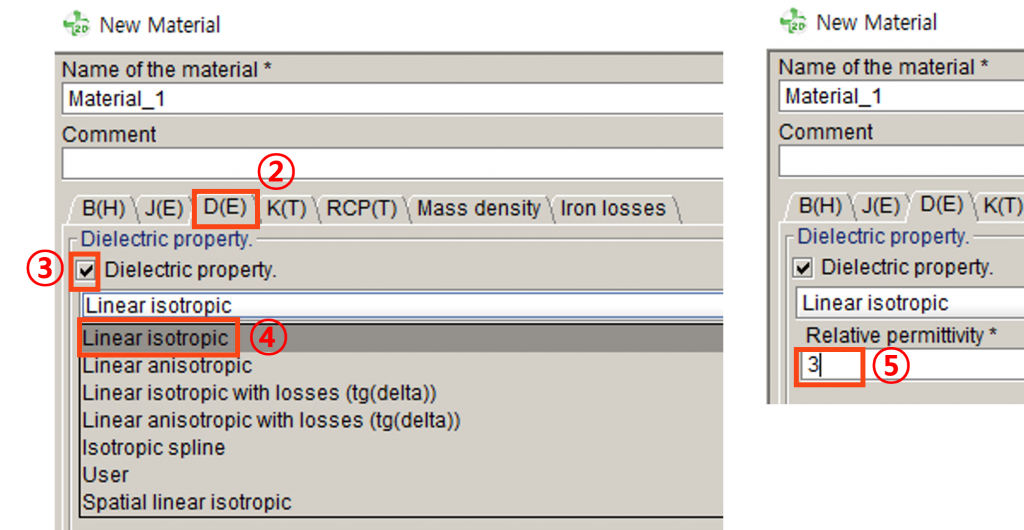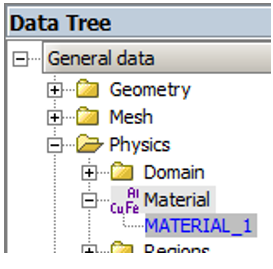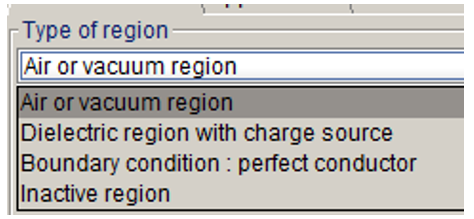안녕하세요 한국알테어 엄두종입니다.
총 3편에 거쳐서 Material을 어떻게 생성하고 관리하는지를 알려드리고자 합니다.
오늘은 1부로 Material 생성에 대해 제가 작업하는 방식과 순서로 1인칭 시점으로 소개합니다.
그럼 시작하겠습니다!!
Material 설정 단계에 왔다는 것은 이미 문제가 정의 된 후 입니다. 문제정의는 크게 전계와 자계로 나뉘는데 Material도 동일합니다.
필수적으로
전계의 경우, 비유전율*(εr) 이
자계의 경우, 비투자율*(μr) 이
필요하며
(*공기 대비 상대 값을 말하며 ‘비’를 생략하고 말하는 경우가 많이 있습니다. 공기 유전율과 투자율은 각각 ε0=8.85e-12 F/m, μ0=4πe-7 H/m 로 길고 기억하기 어렵기 때문입니다. Flux에서도 동일하게 공기 대비 상대값을 입력합니다.)
선택적으로
저항률(Ω.m)(=1/전기전도도(S/m)) 은 양 경우에서 전류를 흘려야 할 때 입력이 필요하며 그렇지 않은 경우, 넣지 않아도 해석이 가능합니다.
해석 조건을 달리 해야하는 상황이 종종 발생하므로 알고 있다면 입력하는 것이 좋습니다
전 계(ELECTRIC)
전계부터 살펴보겠습니다. 전계에서 Material 적으로 가장 중요한 것은 유전체 입니다. 전계해석은 주로 최대전계값을 통해 절연내력을 파악할 때 하는데 유전체(=절연체)가 일반적으로 전계를 완화시키고 절열내력을 높이기 때문입니다.
나머지는 도체로 구리, 알류미늄, Steel를 많이 사용하는데 도체 내 전계는 0 이기 때문에(=도체내 전압은 동일하다) 동일 취급합니다.
생성 방법은
① 도구모음 ![]() 클릭
클릭
– 다른 방법 1 : Data tree(화면 좌측) > Physics > Material 더블 클릭
– 다른 방법 2: 메뉴 >Physics > Material > New..
유전율 입력
② D(E) 탭 이동
③ 체크박스 체크 > 메뉴 활성화
④ ‘Linear isotropic‘ 선택
>> 비선형등 여러가지가 있지만 선형을 가장 많이 사용합니다.
⑤ 값 입력, 단위 없음
저항률 입력
⑥ J(E) 탭 이동
⑦ 체크 박스 체크 > 메뉴 활성화
⑧ ‘Isotropic resistivity‘ 선택
>> 가장 많이 쓰이는 메뉴입니다.
** 온도에 따라 값을 변하는 메뉴들에는 끝에 ‘T’ 가 있습니다.
⑨ 값 입력, 단위 : Ω·m
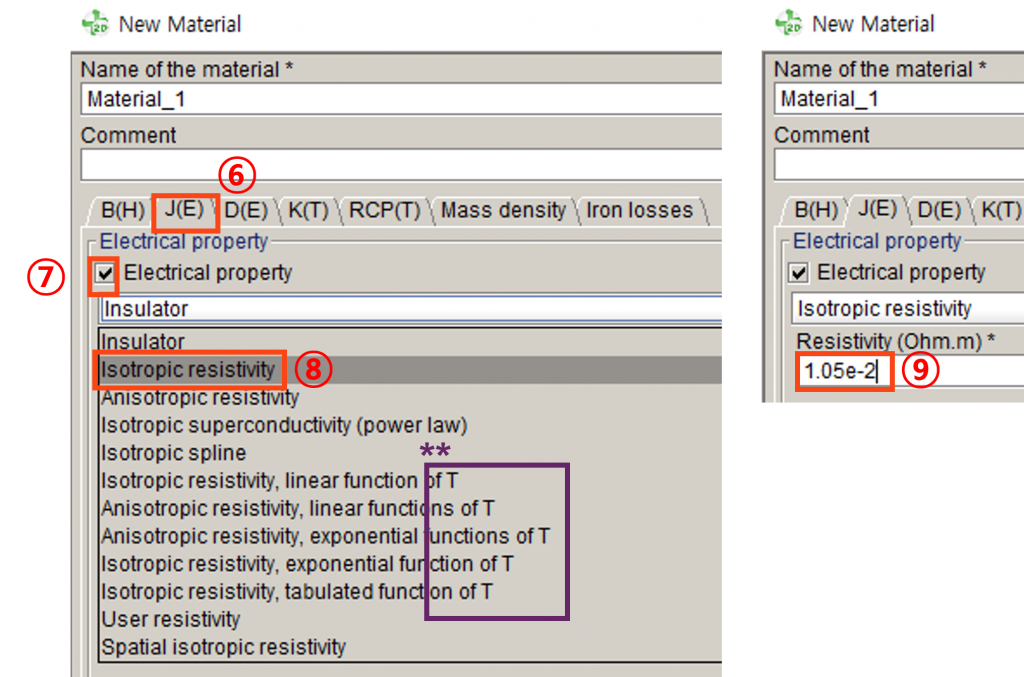
⑩ ‘OK’ 버튼 클릭
⑪ 새 창이 뜨는데 추가 생성하는 재료가 있으면 입력하시고 없으시면 ‘Cancel’ 클릭 하세요
값이 잘 들어 갔는지 확인을 해야겠죠?
Data tree > Physics > Material 에서 생성된 Material을 보실 수 있고 더블클릭 하시면 설정값을 확인하실 수 있습니다.
공기나 도체는 Region type 설정(뒷 부분)에서 별도로 제공하고 있어 생성하실 필요없으니 기억해주세요~
추가적으로 Electric static 문제를 가장 많이 하는데 이 경우, 저항률은 필요하지 않습니다. Eletric conduction(=DC 전계해석)에서는 필수적으로 필요하며 Eletric AC steady state와 Electric trasient에서는 필요한 경우 선택적으로 입력합니다.
오늘은 Material의 전반적인 부분과 전계부분 설정에 대해 소개드렸습니다. 자주하는 문제와 설정 기준으로 기술하였으니 참고하시고, 다음편에서는 자계 부분에 대해 소개 하겠습니다.